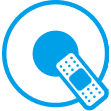iPhoneの簡単なデータ移行方法や得する乗り換え方法を公開
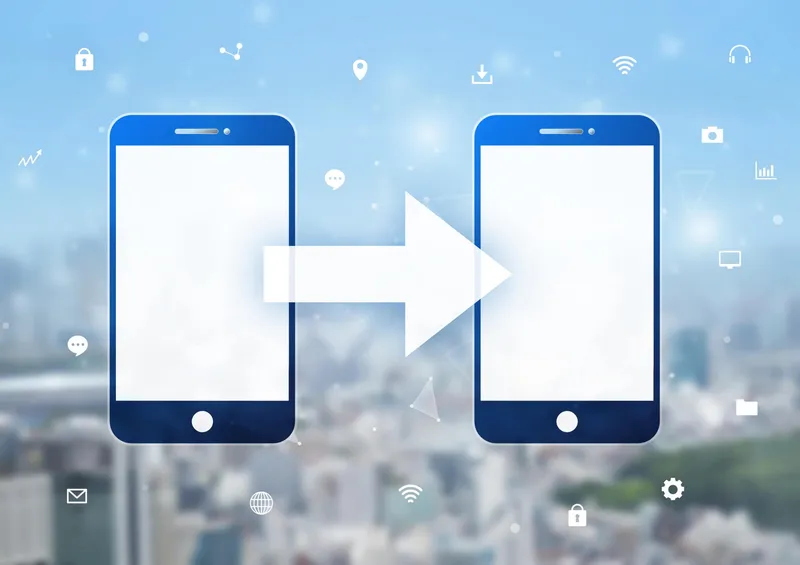
今使っている携帯電話からiPhoneへ乗り換えを考えているけど、最適な乗り換えの仕方がわからないと悩んでいませんか?各携帯キャリアは、さまざまなプランや契約方法があるため、正直わかりづらいですよね。
そのような悩みを解決するために、今回はiPhoneの乗り換えについて解説します。
- 乗り換える前に必要なデータ移行のやり方
- 各キャリアのiPhone乗り換え方法
- お得に乗り換えるコツ
コロナウィルスの影響により、店頭で契約する機会も減ったため今までは店員さんが1から説明してくれたことも自分で調べて手続きを進めていく必要があります。この記事を読むことで、あちこち調べる手間が省けるような内容を書いていくので、ぜひ参考にしてください。
目次
各携帯キャリアのiPhoneデータ移行方法

iPhoneに移行する際は、必ずデータの保存や移行が必要です。これをしないと大事なデータが消えてしまい、最悪の場合復元できなくなります。どの携帯キャリアを利用する場合も、事前にデータ移行をしてくださいと言われるので、今から説明するキャリアごとの手順を参考に、データ移行を完了させてください。
【au】iPhoneデータ移行方法
STEP1.「データお預かりアプリ」をダウンロードする
まずは現在使っている端末で「データお預かり」というアプリをインストールしてください。iPhoneは「App Store」、Androidは「Google Play ストア」からダウンロード可能です。
STEP2.アプリを使いauサーバーにデータを保存する
ダウンロードが完了したら、実際にアプリを使いデータを保存します。アプリを開き、ログインをすると「データお預かりから写真にアクセスしようとしています」と表示されるので「全てのアクセスを許可」を選択します。
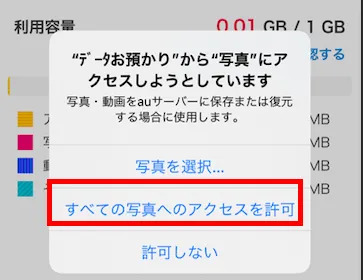
次に下記のようなアクセス許可を求める表示が出てくるので、全てOKをタップして次に進みましょう。
- 「データお預かりが連絡先へのアクセスを求めています」
- 「データお預かりがカレンダーへのアクセスを求めています」
- 「データお預かりが写真へのアクセスを求めています」
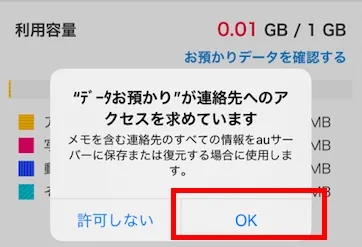
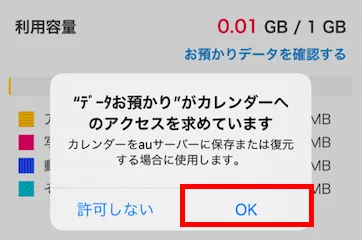
最後にアプリからの通知を許可するかしないかを選択できますが、どちらを選んでも構いません。
STEP3.預けたいデータを選択する
次に画面右下にある「預ける」をタップしましょう。
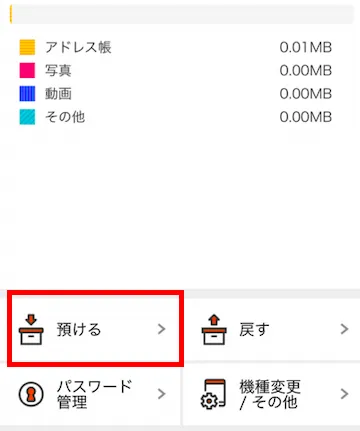
保存したいデータにチェックを入れて「預ける」をタップしてください。基本的にすべてのデータを移行すると思うので、すべての項目にチェックを入れましょう。
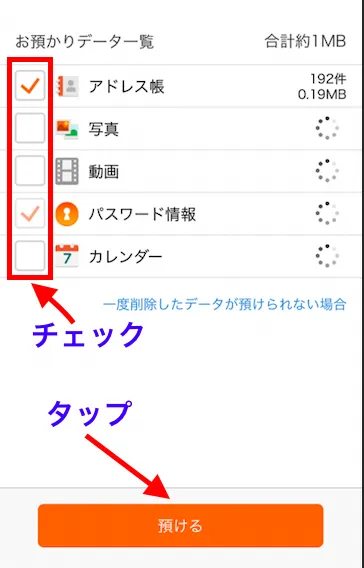
移行できるデータは下記の8種類しかないので注意してください。

- アドレス帳
- 写真
- 動画
- カレンダー
- auメール/Eメール
- SMS
- +メッセージ
- パスワード情報
STEP4.保存が終わるまで待機し、完了
預けるボタンをタップすると、データ通信をWi-Fiかモバイル回線のどちらでおこなうか聞かれるので、お好きなほうを選択してください。データ量が多いとデータ通信量も多くなるので、できればWi-Fi接続をおすすめします。
保存が終了したら「完了」ボタンを押して終了です。
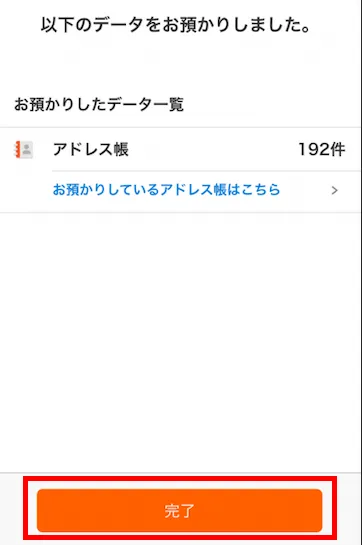
データの移行が完了し、iPhoneの乗り換えが終了したら移行したデータを新しい端末に戻すことを忘れないようにしましょう。
データを戻す方法はauサポートページを参考にしてください。
【docomo】iPhoneデータ移行方法
docomoのデータ移行には「ドコモデータコピー」というアプリを使用します。このアプリはiPhone5s/5c以降の端末でしか使用できないので注意してください。
ドコモデータコピーでは、
- 連絡先
- 画像
- 動画
- カレンダー
のデータが移行できます。移行方法に関しては、ドコモ公式サポートページを参考にしてください。
【SoftBank】iPhoneデータ移行方法
SoftBankでiPhoneのデータを移行する場合下記の3つの方法を選択できます。
- iCloudを利用したデータ移行→全データを移行したい方におすすめ
- iTunesを利用したデータ移行→全データを移行したい方におすすめ
- 「簡単データコピー」を利用したデータ移行→アプリを使って簡単にデータ移行したい方におすすめ
iCloudとアプリを利用してデータ移行をする方法は、iPhoneがあればよいですが、iTuneでデータ移行をする場合、パソコンが必要です。やり方は下記のページを参考にしていただき、お好きな方法を選択してください。
iPhoneのバックアップ方法はこちらの記事で詳しく解説しているので、合わせて読んでみてください。
最新のiPhoneに安く乗り換える方法
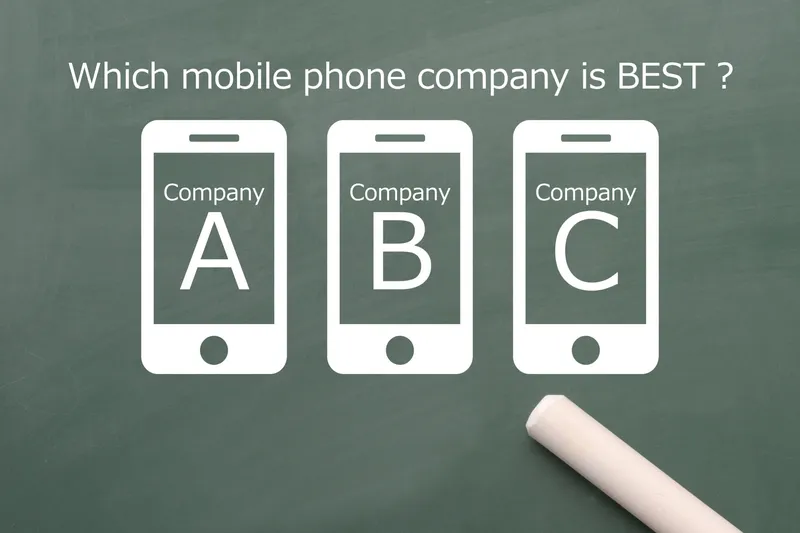
最新のiPhoneは高性能になるにつれて価格も上がっており、気軽に購入できるものではなくなってきました。しかし、下記の方法を使うことで通常より安く最新のiPhoneに乗り換えることが可能です。その方法とは、今持っているAndroidやiPhoneを下取りや買取してもらい、得たお金をiPhoneの購入資金に当てるというものです。
各携帯キャリアのキャンペーンなどと一緒に使うことで、より安くiPhoneを購入できるのでぜひ試してみてください。それではひとつずつ解説していきます。
各携帯キャリアへ下取りに出す
携帯キャリアに今持っているスマホを下取りに出すと、新しいiPhoneを割引して購入できたり、下取り金額(ポイント)を受け取ることができます。
例えば、iPhone11を下取りに出して30,000円の下取り価格がついた場合、120,000円するiPhoneが90,000円で購入できるということです。
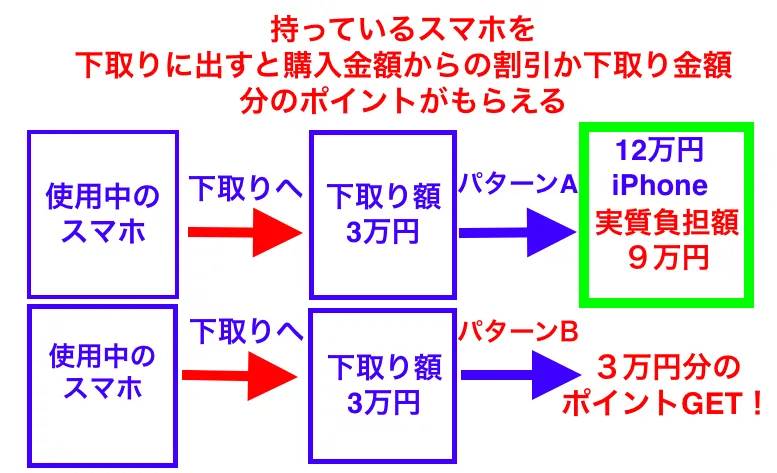
各キャリアの下取り価格や買取条件などはこちらを参考にしてください。
下取りに出す際のメリットや注意点はこちらの記事で解説しているので、合わせてご覧ください。
iPhone買取業者に買取をしてもらう
下取りに出す方法のほかに今持っているスマホを買い取ってもらう方法も。買取に出すメリットは、下取りに比べて査定金額が高いことが多いので、iPhoneの実質購入負担金が安く済みます。買取してもらったお金を振り分けて、iPhoneのケースや付属品を買うことも可能です。
docomoで「iPhone 11 Pro Max(512GB)」を下取りしたときの最大価格と、クイックで買取したときの最大価格を比べてみましょう。
■docomo iPhone 11 Pro Max(512GB)下取り価格→「76,700円」
■クイックiPhone 11 Pro Max(512GB)下取り価格→「91,100〜119,000円」
買取金額に関してはiPhoneの状態によって変わりますが、下取りと比べてかなり高価買取できることがわかると思います。新しいiPhoneに乗り換えを考えている方は、この機会にぜひクイックで買取をご検討ください!

まとめ
今回は、iPhoneのデータ移行方法や、お得な乗り換え方法をご紹介しました。契約している端末やキャリアによって、方法は異なるのでそれぞれに合ったものを選ぶようにしてください。